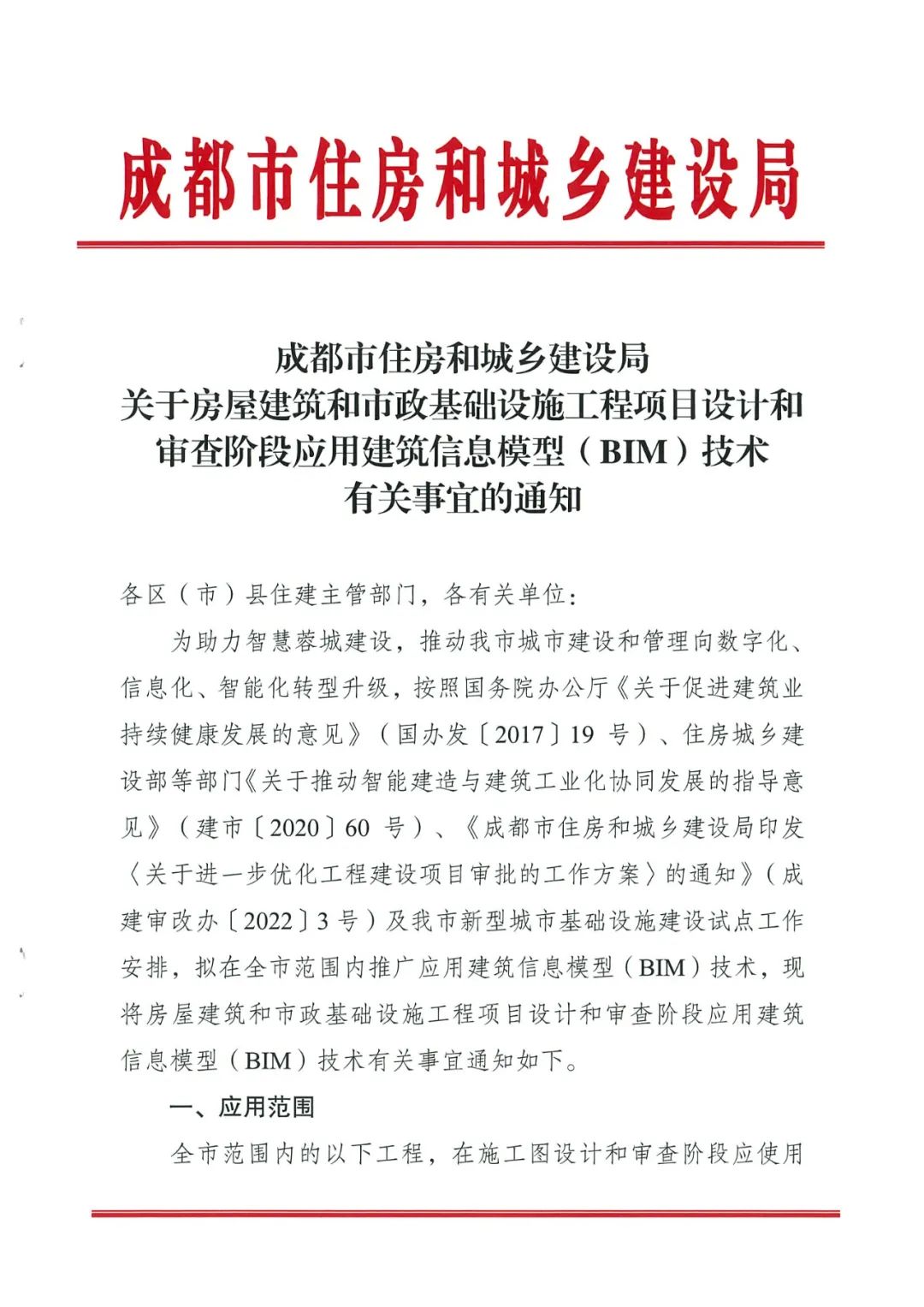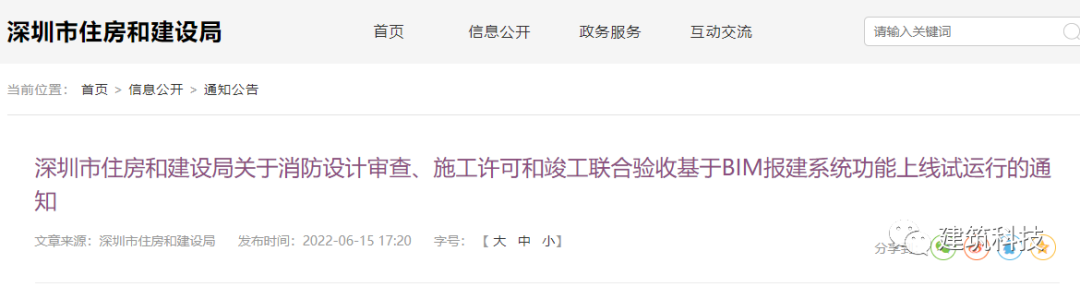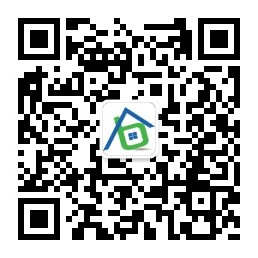来源: 九哥BIMer BIM的乐趣 最近比较忙,比较忙,比较忙。。。
于是断更了好久了,今天简单整理一篇,源于最近很多人给我留言,问如何添加过滤器,那么我就简单把视图过滤器这块的节点及其用法整理下,基本上自带的节点就够用了。
获取项目中的所有视图过滤器
这里直接用最基本的获取图元的方法即可,All Elements of Type直接输入FilterElement(过滤器图元)即可获取当前项目中的所有视图过滤器:


为视图添加选择的过滤器
之后可以通过View.AddFilter节点,为指定的视图添加视图过滤器即可(可以从上一步的结果中直接选择一个):

读取视图应用的过滤器
添加完过滤器后,我们还可以读取视图已添加的过滤器,以及过滤器的图形替换:

读取视图应用的过滤器
为视图过滤器添加图形替换,这个涉及的参数比较多,但是一个节点就能搞定,就是OverrideGraphicSettings.ByProperties,前面把对应的参数值输入即可:

我这里只是随机选择几个输入值,演示一下需要的输入节点,均为自带节点,直接搜就有,效果如下图:

创建视图过滤器
创建视图过滤器这块比较复杂,首先我们通过FilterRule.ByRuleType节点,先创建一个过滤器规则,需要注意的是,这里的参数必须是一个图元的参数(element),然后不同类型的参数,要输入对应类型的参数值,不然都无法创建,然后给这个参数值一个对比规则即可:

创建好规则以后,就可以创建过滤器了,如下图,只需要把过滤器规则输入给ParameterFilterElement.ByRules节点即可:


之后就可以按名称调用这个过滤器了。
嗯,差不多就先这些吧,都是自带的节点,熟悉以后用起来很方便~
当然还有很多第三方节点包的节点,我就不过多介绍了,大同小异,大家可根据自己的需求进行尝试.
好了,今天的分享就到这里,小伙伴们快去自己尝试吧~